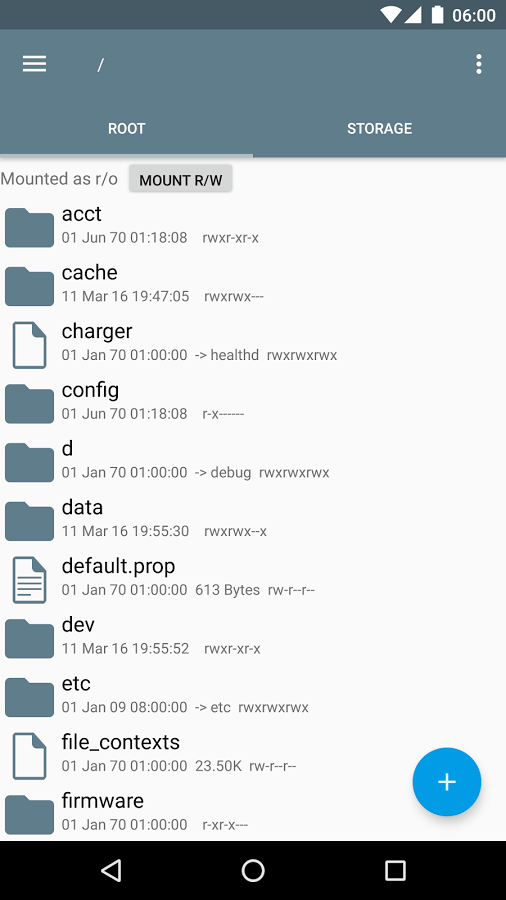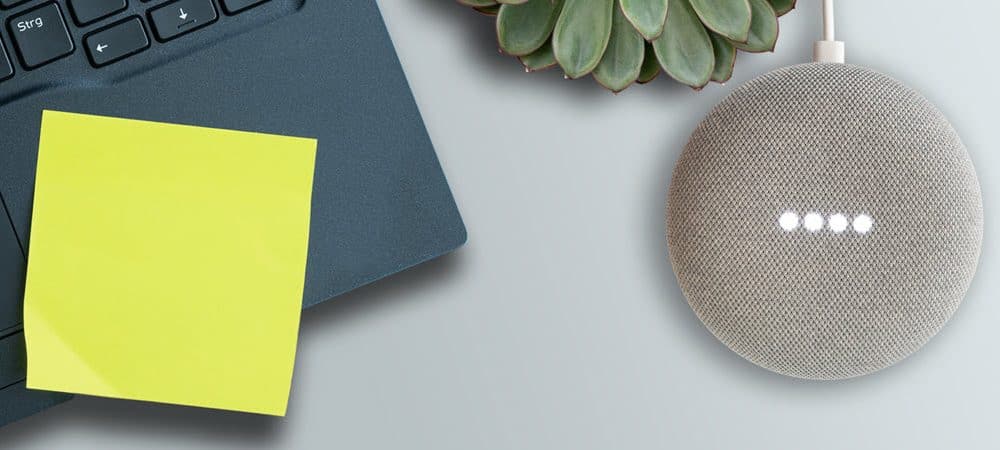IPhone Saya Tidak Akan Menerima Kode Sandi Saya

Pengenalan wajah dan pemindai sidik jari (pada iPhone lama) sangat berguna. Lihat saja ponsel Anda atau sentuh sensor dan membuka kunci. Namun, Anda mungkin diminta untuk menggunakan kode sandi untuk mengaktifkan Touch ID atau pengenalan wajah. Seringkali, ini terjadi ketika Anda ingin mengakses email atau notifikasi pesan dari layar kunci iPhone.
Secara teori, otentikasi dua langkah ini harus bekerja seperti jarum jam. Ketuk kode empat digit dan voila – Anda berhak menerima pemberitahuan atau pesan yang ingin Anda baca. Tetapi bagaimana jika tidak? Apakah Anda secara permanen dikunci dari ponsel Anda? Teruslah membaca untuk menemukan jawaban atas pertanyaan-pertanyaan ini.
Garis Pertahanan Pertama
Dengan risiko menyatakan yang sudah jelas, tetapi apakah Anda yakin telah mengetik kode sandi yang benar? Yang pasti, Anda dapat mengetiknya dengan mata tertutup, meskipun kesalahan dan kesalahan ketik terjadi. Saat Anda terburu-buru, jari mungkin terpeleset dan kehilangan digit.
Untuk memastikan ini tidak terjadi, tekan tombol Samping dan coba buka kembali ponsel Anda. Jika Anda ingin mengakses pemberitahuan dari layar Kunci, sebaiknya biarkan saja untuk saat ini dan coba buka kunci perangkat Anda. Semoga pengenalan wajah atau pemindai sidik jari masih berfungsi, sehingga Anda akan dapat memperoleh akses.
Bahkan, akan lebih baik untuk mencoba metode membuka kunci ini dan menghindari mengetik kode sandi yang tidak valid beberapa kali. Jika tidak, iPhone mungkin meminta Anda memasukkan kode untuk mengaktifkan pemindai ID wajah / sidik jari setiap kali Anda mencoba membuka kunci perangkat.
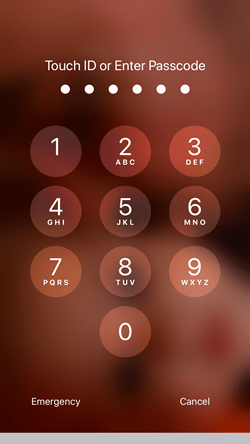
Ubah atau Nonaktifkan Kode Sandi
Semoga, Anda telah memasuki iPhone menggunakan ID Wajah atau Sentuh. Jika demikian, yang terbaik adalah menavigasi melalui Pengaturan dan menonaktifkan atau mengubah kode sandi.
Buka Pengaturan dan geser ke bawah untuk ID Wajah & Kode Sandi (ID Sentuh & Kode Sandi pada iPhone lama). Di sinilah segalanya menjadi rumit. Jendela berikut mengharuskan Anda untuk memasukkan kode sandi yang valid untuk mengakses menu. Ketik kode dengan hati-hati dan harap Anda masuk ke dalam menu.
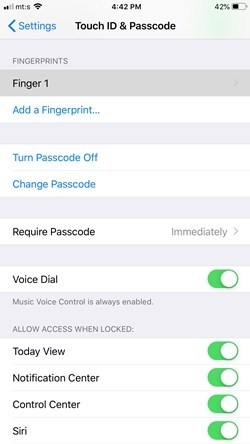
Setelah masuk, pilih "Matikan Kode Sandi" atau "Ubah Kode Sandi." Jika Anda memilih "Matikan Kode Sandi," jendela sembulan akan muncul untuk mengonfirmasi keputusan, dan Anda harus memberikan Apple Kata sandi ID agar perubahan diterapkan. Untuk mengubah kode sandi, ketikkan yang lama, lalu yang baru, dan ketik ulang kode sandi baru untuk mengonfirmasi.
Pesan "iPhone Dinonaktifkan"
Skenario terburuknya adalah Anda memasukkan kode sandi yang salah terlalu sering dan iPhone Anda untuk sementara dinonaktifkan. Ini biasanya berlangsung antara satu dan lima menit, dan kemudian Anda dapat mencoba keberuntungan Anda lagi. Namun, jika Anda memasukkan kode sandi yang tidak valid enam kali berturut-turut, iPhone Anda dapat mengunci Anda keluar dari menu lebih lama.
Sudut trivia: Beberapa pengguna telah melaporkan perangkat mereka yang menunjukkan pesan berikut: “iPhone dinonaktifkan, coba lagi dalam 23 juta menit.” Untuk menghemat masalah perhitungan Anda, ini adalah sekitar 44 tahun.
Pesan "iPhone dinonaktifkan" adalah indikator yang baik Anda harus mengembalikan ponsel Anda dari cadangan. Tentu saja, Anda harus memiliki file cadangan di tempat pertama. Dan ini adalah salah satu alasan Anda tidak boleh mengabaikan semua pesan “iPhone Anda Belum Dicadangkan dalam X Hari”.
Singkatnya, berikut adalah metode untuk memulihkan iPhone Anda.
iTunes
Hubungkan iPhone Anda ke komputer yang Anda gunakan untuk sinkronisasi. iTunes harus segera mendeteksi perangkat dan meluncurkan secara otomatis. Klik ikon iPhone kecil di bilah iTunes dan pilih Pulihkan iPhone.
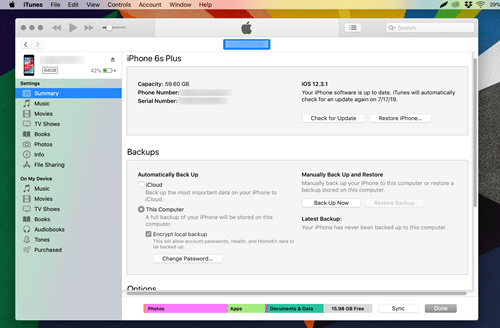
Selanjutnya, cukup ikuti panduan di layar dan telepon Anda akan segera dipulihkan. Namun, ini mungkin tidak selalu mudah. Jika Anda belum menghubungkan iPhone ke komputer Anda untuk beberapa waktu, jendela sembulan akan meminta Anda untuk memilih "Percayai Komputer Ini." Dalam hal ini, Anda akan memerlukan kode sandi untuk terhubung ke iTunes. Sisi baiknya, ada dua trik untuk mengatasi masalah ini.
Mode pemulihan
Langkah-langkah tepat untuk memasuki mode pemulihan tergantung pada model iPhone Anda. Pada iPhone 8 dan yang lebih baru, matikan telepon dan tahan tombol Samping ketika Anda mencolokkan ponsel ke komputer. Tetap memegang sampai Anda melihat layar "Hubungkan ke iTunes" di ponsel Anda (kabel dan ikon iTunes muncul di ponsel Anda).
Pada titik ini, jendela sembul akan muncul di iTunes. Klik Pulihkan dan iPhone Anda akan memulai ulang ketika pemulihan selesai.
Mode DFU
Mode DFU seperti versi lanjutan dari mode pemulihan dan metodenya sangat mirip. Hubungkan iPhone Anda ke komputer, luncurkan iTunes secara manual, dan matikan iPhone. Setelah mati, tahan tombol Sisi dan Volume turun secara bersamaan (pada iPhone yang lebih baru). Setelah 10 detik, lepaskan tombol Sisi, tetapi tetap menahan Volume.
Ketika layar menjadi hitam, iPhone dalam mode DFU dan iTunes harus mengenalinya. Sekarang Anda dapat melanjutkan untuk memulihkan perangkat.
Catatan penting
Jika Anda hanya mematikan iPhone dan kemudian kembali hidup, itu tidak akan membantu dengan masalah kode sandi. Ingat, Anda diharuskan untuk memberikan kode sandi setelah restart. Ketika iPhone Anda dinonaktifkan selama lebih dari 5 menit, reset dari cadangan adalah satu-satunya cara untuk mendapatkan kembali kendali atas ponsel.
Apakah Empat Nol?
Anda mungkin menemukan aplikasi pihak ketiga yang menawarkan untuk menghapus kode sandi atau memungkinkan Anda untuk mengubah kata sandi tanpa mengembalikan telepon. Tetapi Anda harus menahan diri untuk tidak menggunakan aplikasi ini di ponsel Anda karena Anda mungkin berisiko berbagi informasi lebih banyak daripada yang nyaman bagi Anda.
Yang mengatakan, salah satu metode dalam artikel ini seharusnya membantu Anda mendapatkan kembali kendali atas telepon Anda. Jadi, yang mana itu? Apakah Anda tahu tentang cara lain untuk mendapatkan kembali akses ke iPhone setelah terlalu sering memasukkan kode sandi yang salah? Bagikan pengalaman dan kiat Anda di bagian komentar di bawah.